Jak rozwiązywać problemy z kodem błędu VALORANT VAN 6?
Opublikowany: 2020-11-25Nie ma nic bardziej niepokojącego niż napotkanie błędu w nowej grze, która wygląda bardzo obiecująco. Przykładem jest kod błędu Van 6 w Valorant Riot Game.
Liczba zgłoszonych przypadków tego błędu wydaje się rosnąć z każdym dniem. Gracze, którzy mają nieszczęście go napotkać, nie mogą rozpocząć sesji gry. Dlatego przygotowaliśmy ten przewodnik, aby pomóc Ci przezwyciężyć tę przygnębiającą porażkę.
Co to jest kod błędu Valorant Van 6?
Valorant to strzelanka FPS dla systemu Microsoft Windows. Ta darmowa gra taktyczna dla wielu graczy została opracowana i opublikowana przez Riot Games. Cieszy się rosnącą popularnością w społeczności graczy, przyciągając wiele pozytywnych recenzji na całym świecie od czasu jej oficjalnej premiery 2 czerwca 2020 r.
Jednak pomimo miesięcy beta testów i ciągłych ulepszeń, gra wciąż ma kilka ostrych krawędzi, takich jak Error Code Van 6. Błąd jest czasami spowodowany problemami z serwerem, chociaż Riot Games poważnie traktuje konserwację serwera.
Może się wydawać, że problem jest poza zasięgiem graczy. Jednak za błędem Van 6 mogą być inni winowajcy. Użytkownicy systemu Windows mogą zrobić wiele, aby to naprawić. W tym przewodniku podzielimy się niektórymi z tych poprawek. Już niedługo przeżyjesz ekscytującą przygodę w królestwie Valorant.
Jak naprawić błąd 6 w Valorant w systemie Windows 10?
Poniżej znajdują się proste i wydajne rozwiązania kodu błędu Van 6.
Oto jak pozbyć się kodu błędu Valorant 6:
- Skonfiguruj Zaporę systemu Windows, aby umożliwić Valorant
- Zmień typ uruchamiania usługi Vanguard na Automatyczny
- Ustaw priorytet Valorant na Normalny
- Przełącz się na serwer DNS Google
- Zaktualizuj sterownik urządzenia graficznego
- Zainstaluj ponownie Riot Vanguard
Zanim przejdziesz do głównych poprawek, najpierw wykonaj wstępne rozwiązania opisane w poprawce 1.
Poprawka 1: Rozwiązania wstępne
Oto kilka podstawowych rzeczy, które powinieneś wypróbować:
- Zamknij aplikację Valorant i uruchom ją ponownie . Zrób to dwa lub trzy razy i sprawdź, czy błąd nadal występuje.
- Uruchom ponownie komputer . Zdziwisz się, jak często pomaga to w rozwiązywaniu problemów z grami.
- Odśwież swoje połączenie internetowe .
- Zakończ Riot Vanguard w Menedżerze zadań : Vanguard to oprogramowanie zabezpieczające Riot Game i jest to system zapobiegający oszustwom. Klient uruchamia się, gdy Valorant jest aktywny, aby zapewnić integralność gier graczy. Problematyczne interakcje ze sterownikiem Vanguard lub klientem Vanguard na twoim komputerze mogą spowodować, że gra nie będzie działać zgodnie z oczekiwaniami. Pomóc może zakończenie Vanguard w Menedżerze zadań i ponowne uruchomienie gry. Wykonaj poniższe czynności, aby to zrobić:
- Kliknij ikonę Vanguard w zasobniku systemowym i kliknij Exit Vanguard. Spowoduje to zatrzymanie działania usługi w tle.
- Teraz, aby otworzyć Menedżera zadań, przytrzymaj klawisz Windows na klawiaturze i naciśnij R, aby wywołać okno dialogowe Uruchom. Następnie wpisz „Taskmgr” w polu tekstowym i kliknij przycisk OK lub naciśnij Enter na klawiaturze.
- Poszukaj Riot Vanguard w zakładce Procesy. Kliknij go i kliknij przycisk „Zakończ zadanie”.
- Uruchom ponownie komputer i uruchom ponownie Valorant.
Jeśli błąd będzie się powtarzał po wykonaniu podstawowych poprawek, nadszedł czas, aby kopać głębiej.
Poprawka 2: Skonfiguruj zaporę systemu Windows, aby zezwalała na Valorant
Kod błędu Van 6 ma związek z problemem z siecią lub połączeniem internetowym. Musisz więc upewnić się, że zapora sieciowa twojego komputera nie blokuje gry. Użytkownicy stwierdzili, że zapora systemu Windows i programy antywirusowe innych firm oznaczają niektóre kluczowe pliki gier Valorant jako potencjalnie niebezpieczne.
Wykonaj następujące kroki, aby dodać Valorant jako wyjątek w Zaporze Windows Defender:
- Przejdź do lokalizacji, w której gra jest zainstalowana na twoim komputerze. Aby to zrobić, kliknij przycisk Windows, aby wejść do menu Start. Wpisz „Valorant” w pasku wyszukiwania i kliknij prawym przyciskiem myszy wpis w wynikach wyszukiwania. Następnie kliknij „Otwórz lokalizację pliku”.
- Gdy lokalizacja otworzy się w Eksploratorze plików, kliknij ścieżkę na pasku adresu i skopiuj ją.
- Teraz wróć do paska wyszukiwania menu Start i wpisz „Zapora systemu Windows”. Kliknij Zapora systemu Windows Defender w wynikach wyszukiwania.
- Po lewej stronie zapory Windows Defender kliknij link „Zezwalaj aplikacji lub funkcji przez Zaporę Windows Defender”.
- Kliknij przycisk Zmień ustawienia.
- Kliknij przycisk „Zezwól na inną aplikację”.
- W wyświetlonym oknie „Dodaj aplikację” kliknij przycisk Przeglądaj po prawej stronie pola „Ścieżka”.
- Gdy otworzy się okno Przeglądaj, kliknij pasek adresu i wklej ścieżkę Valorant skopiowaną w kroku 2 powyżej. Następnie naciśnij Enter na klawiaturze.
- Po wyświetleniu elementów w katalogu wybierz exe i kliknij przycisk Otwórz.
- Ścieżka RiotClientServices.exe zostanie teraz dodana w polu „Ścieżka” w polu „Dodaj aplikację”.
- Kliknij przycisk Dodaj, aby otworzyć okno „Dozwolone aplikacje”.
- Znajdź klienta Riot na liście „Dozwolone aplikacje i funkcje”. Zaznacz wszystkie powiązane pola wyboru, w tym Domena, Prywatne i Publiczne. Następnie kliknij przycisk OK.
- Teraz musisz dodać plik exe do listy wykluczeń Zapory systemu Windows. Kliknij przycisk „Zezwól na inną aplikację”, jak pokazano w kroku 6 powyżej. Następnie kliknij przycisk „Przeglądaj” obok pola „Ścieżka” w polu „Dodaj aplikację”.
- Kliknij pasek adresu i wklej ścieżkę Valorant skopiowaną w kroku 2. Następnie naciśnij Enter na klawiaturze. Po zakończeniu kliknij Riot Games na pasku adresu.
- Teraz otwórz folder Valorant. Następnie otwórz folder „Live” znajdujący się w folderze Valorant. Znajdziesz tam plik VALORANT.exe. Wybierz plik wykonywalny i kliknij przycisk „Otwórz”. Gdy to zrobisz, ścieżka pojawi się w polu Ścieżka w polu „Dodaj aplikację”.
- Kliknij przycisk Dodaj.
- Znajdź Valorant na liście „Dozwolone aplikacje i funkcje”. Upewnij się, że zaznaczyłeś wszystkie pola wyboru, aby była włączona w sieciach domenowych, prywatnych i publicznych. Następnie kliknij przycisk OK.
- Powtórz kroki od 13 do 17 dla VALORANT-Win64-Shipping.exe. Po przejściu do folderu „Live” w kroku 15 otwórz folder ShooterGame, a następnie folder Binaries i Win64. Następnie wybierz VALORANT-Win64-Shipping.exe i kliknij przycisk „Otwórz”.
- Następnie uruchom ponownie komputer.
Po wykonaniu powyższej procedury Zapora Windows Defender nie będzie już blokować RiotClientServices.exe, Valorant.exe i VALORANT-Win64-Shipping.exe. Te trzy pliki są niezbędne do działania Twojej gry.
Uruchom ponownie Valorant i spróbuj rozpocząć grę. Przejdź do następnej poprawki, jeśli kod błędu Van 6 nadal się pojawia.
Poprawka 3: Zmień typ uruchamiania usługi Vanguard na automatyczny
Kod błędu Van 6 częściej niż nie występuje z powodu oprogramowania zapobiegającego oszustwom Riot Game znanego jako Vanguard. Aby móc grać w Valorant, oprogramowanie musi być uruchomione i działać. Jeśli usługa nie jest włączona lub nie uruchamia się, powoduje to błąd Van 6. Możesz łatwo rozwiązać problem. Wykonaj poniższe kroki:
- Przejdź do menu Start systemu Windows, naciskając klawisz Windows na klawiaturze. Następnie wpisz „Msconfig” w pasku wyszukiwania. Po wyświetleniu wyniku kliknij pasujący wpis, aby otworzyć środowisko konfiguracji systemu.
Wskazówka: Alternatywnie możesz otworzyć Msconfig za pomocą okna dialogowego Uruchom. Wywołaj okno dialogowe Uruchom, naciskając kombinację klawiszy Windows + R. Następnie wpisz „Msconfig” w polu tekstowym i naciśnij Enter lub kliknij przycisk OK w oknie dialogowym.
- Przejdź do zakładki Usługi i przewiń listę usług, aby znaleźć „VGC”. Zaznacz powiązane z nim pole wyboru, aby włączyć usługę. Następnie kliknij Zastosuj i kliknij OK.
- Konfiguracja systemu wyświetli monit z prośbą o ponowne uruchomienie komputera w celu zastosowania wprowadzonych zmian. Kliknij przycisk Uruchom ponownie, aby kontynuować.
Uruchom Valorant po ponownym uruchomieniu komputera. Sprawdź, czy jest jakaś różnica. Jeśli błąd nadal się pojawia, musisz upewnić się, że Vanguard może uruchomić się automatycznie:
- Otwórz menu Start i wpisz „Uruchom” w pasku wyszukiwania. Następnie kliknij opcję z wyników. Możesz również szybko otworzyć okno dialogowe Uruchom, używając następującej kombinacji klawiszy: Naciśnij klawisz R, przytrzymując klawisz Windows.
- Wpisz „Services.msc” w polu tekstowym okna dialogowego Uruchom. Następnie naciśnij Enter lub kliknij OK. Spowoduje to otwarcie okna Usługi, w którym znajdziesz listę wszystkich usług dostępnych na Twoim komputerze.
- Przewiń listę, aby znaleźć VGC. Kliknij go prawym przyciskiem myszy i wybierz Właściwości z menu kontekstowego.
- Kliknij przycisk Start, aby uruchomić usługę, jeśli nie jest jeszcze uruchomiona. Następnie rozwiń menu rozwijane „Typ uruchomienia” i wybierz opcję Automatycznie.
- Kliknij przycisk Zastosuj i kliknij OK.
- Zamknij okno Usługi i uruchom ponownie komputer.
- Uruchom Valorant i spróbuj zainicjować sesję gry. Błąd nie powinien się już pojawiać. Ale jeśli tak, nie martw się. Istnieją jeszcze inne rozwiązania, które możesz wypróbować. Kontynuować.
Poprawka 4: Ustaw priorytet dla Valorant na normalny
Ustawienie priorytetu gry na „Wysoki” zwiększa liczbę klatek na sekundę i poprawia wydajność w grach. Z drugiej strony może wywołać kody błędów. Zmiana priorytetu Valorant na normalny może pomóc w rozwiązaniu kodu błędu 6. Oto jak to zrobić:

- Wywołaj menu Power User, naciskając kombinację klawiszy Windows + X na klawiaturze lub klikając prawym przyciskiem myszy przycisk Windows w lewym dolnym rogu ekranu.
- Kliknij Menedżera zadań z listy opcji.
- Znajdź Valorant w zakładce Procesy. Kliknij go prawym przyciskiem myszy i kliknij „Przejdź do szczegółów” z menu kontekstowego.
- Kliknij prawym przyciskiem myszy Valorant.exe w zakładce Szczegóły. Następnie wybierz „Ustaw priorytet” i kliknij „Normalny”.
- Spróbuj uruchomić grę i sprawdź, czy teraz gra.
Poprawka 5: Przełącz się na serwer DNS Google
Powolne połączenie internetowe może być powodem, dla którego nie możesz ominąć kodu błędu Valorant Van 6. Powolne połączenie może wynikać ze źle skonfigurowanego lub nieodpowiedniego serwera DNS dostarczonego przez dostawcę usług internetowych (ISP). Może ci się dobrze przydać, aby przejść na Google DNS. Wykonaj poniższe czynności, aby dokonać zmiany:
- Otwórz Panel sterowania. Aby to zrobić, po prostu wywołaj okno dialogowe Uruchom: Na klawiaturze naciśnij i przytrzymaj klawisz Windows, a następnie naciśnij R. Następnie wpisz „Panel sterowania” w polu tekstowym i naciśnij klawisz Enter na klawiaturze lub kliknij przycisk OK w oknie dialogowym .
- W prawym górnym rogu okna Panelu sterowania kliknij przycisk rozwijany Wyświetl według i wybierz Kategoria.
- Znajdź Sieć i Internet na liście opcji i kliknij na nią.
- Teraz kliknij Centrum sieci i udostępniania.
- Kliknij opcję Zmień ustawienia adaptera w lewym okienku.
- Kliknij prawym przyciskiem myszy sieć, z którą jesteś aktualnie połączony, a następnie kliknij Właściwości z menu kontekstowego.
- Kliknij Protokół internetowy w wersji 4 (TCP /IPv4) w polu „To połączenie używa następujących elementów”. Następnie kliknij przycisk Właściwości.
- Przełącz z opcji „Uzyskaj adres serwera DNS automatycznie” na „Użyj następujących adresów serwerów DNS”. Spowoduje to aktywację pól Preferowany serwer DNS i Alternatywny serwer DNS.
- Wpisz 8.8.8 w polu Preferowany serwer DNS i wpisz 8.8.4.4 w polu Alternatywny serwer DNS.
- Zaznacz pole wyboru „Weryfikuj ustawienia przy wyjściu”.
- Kliknij przycisk OK.
- Zamknij okno i uruchom ponownie komputer.
Po wykonaniu powyższej procedury i zmianie ustawień DNS będziesz korzystać z Google DNS. Spróbuj zagrać w Valorant i sprawdź, czy błąd został rozwiązany.
Poprawka 6: Zaktualizuj sterownik karty graficznej
Zawsze dobrze jest zaopatrzyć się w najnowsze oprogramowanie do urządzenia graficznego. Gracze powinni korzystać z prawidłowych i aktualnych sterowników. Za każdym razem, gdy napotkasz problemy z nową grą, sprawdź i upewnij się, że nadal korzystasz z oprogramowania sterownika.
Uruchomienie aktualizacji sterownika polega na pobraniu odpowiedniego pliku wykonywalnego z oficjalnej strony producenta sterownika — na przykład Nvidia lub AMD. Upewnij się, że pobierasz oprogramowanie, które odpowiada Twojej wersji systemu Windows.
Ostrzeżenie: Nigdy nie zaleca się pobierania oprogramowania sterownika z nieznanego źródła. Instalowanie niepodpisanych sterowników może spowodować uszkodzenie komputera. A funkcja wymuszania podpisu sterownika w systemie Windows najprawdopodobniej odrzuci takie sterowniki.
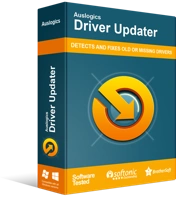
Rozwiązywanie problemów z komputerem za pomocą narzędzia do aktualizacji sterowników
Niestabilna wydajność komputera jest często powodowana przez przestarzałe lub uszkodzone sterowniki. Auslogics Driver Updater diagnozuje problemy ze sterownikami i umożliwia aktualizację starych sterowników jednocześnie lub pojedynczo, aby komputer działał płynniej
Jeśli chcesz uniknąć ryzyka pobrania nieprawidłowych sterowników i oszczędzić sobie cennego czasu, zalecamy skorzystanie z narzędzia Auslogics Driver Updater, które zadba o to za Ciebie. Driver Updater monitoruje wszystkie sterowniki na komputerze, pomagając w ich automatycznej aktualizacji. Pobiera i instaluje poprawne sterowniki opracowane przez oryginalnych producentów.
Poprawka 7: Ponownie zainstaluj Riot's Vanguard
W mało prawdopodobnym przypadku, gdy nadal napotkasz kod błędu Van 6, nie trać jeszcze nadziei. Być może uda Ci się poczynić pewne postępy, ponownie instalując program anty-oszustwa Valorant, Vanguard. Postępuj zgodnie z poniższą procedurą:
- Zaloguj się na swoje konto administratora systemu Windows, jeśli obecnie korzystasz ze standardowego konta.
- Wpisz „Wiersz polecenia” w pasku wyszukiwania menu Start. Następnie kliknij prawym przyciskiem myszy wpis z listy wyników. Kliknij „Uruchom jako administrator”.
Wskazówka: możesz także otworzyć wiersz polecenia z podwyższonym poziomem uprawnień za pomocą menu użytkownika zaawansowanego. Wystarczy kliknąć prawym przyciskiem myszy przycisk Start/Windows lub nacisnąć kombinację klawiszy Windows + X. Następnie kliknij Wiersz polecenia (Administrator) z listy opcji.
- Po wyświetleniu monitu przez UAC (Kontrola konta użytkownika) kliknij przycisk „Tak”, aby przyznać procesorowi poleceń systemu Windows uprawnienia do wprowadzania zmian na komputerze.
- Teraz wpisz „sc delete vgc” (bez cudzysłowów) w oknie wiersza polecenia (administrator) i naciśnij Enter, aby go uruchomić.
- Po wykonaniu wiersza wpisz „sc usuń vgk” (bez cudzysłowów) i naciśnij klawisz Enter, aby go uruchomić.
- Zamknij okno CMD (Administrator) i uruchom ponownie komputer.
- Po ponownym uruchomieniu komputera naciśnij kombinację klawiszy Windows + E, aby wywołać Eksplorator plików.
- Przejdź do dysku lokalnego (C i otwórz folder Program Files.
- Znajdź folder Riot Vanguard i kliknij go prawym przyciskiem myszy. Następnie kliknij Usuń z menu kontekstowego.
- Aby upewnić się, że folder Riot Vanguard zostanie usunięty, przejdź do Kosza na pulpicie i opróżnij go. Po prostu kliknij prawym przyciskiem myszy ikonę Kosza i kliknij Opróżnij Kosz. Ale przede wszystkim sprawdź, czy Kosz zawiera przydatne pliki, których możesz chcieć użyć później.
- Kliknij prawym przyciskiem myszy ikonę Valorant na pulpicie i kliknij Uruchom jako administrator z menu kontekstowego. Po uruchomieniu aplikacja automatycznie ponownie zainstaluje Riot Vanguard. Poczekaj na zakończenie procesu. Może to zająć kilka minut.
- Kliknij Odtwórz.
- Program wyświetli komunikat „Nie zainicjowano Vanguard”, sugerując ponowne uruchomienie komputera. Kliknij Zakończ i uruchom ponownie komputer.
- Uruchom ponownie Valorant i sprawdź, czy błąd Van 6 został rozwiązany.
Jeśli problem nadal występuje, spróbuj ponownie zainstalować Valorant. Mógł wystąpić problem podczas początkowego procesu pobierania i instalacji. Przejdź do aplikacji Ustawienia systemu Windows, naciskając kombinację klawiszy Windows + I na klawiaturze i kliknij sekcję Aplikacje.
Przełącz się na Aplikacje i funkcje w lewym okienku. Następnie przewiń listę aplikacji w prawym okienku, aby znaleźć Valorant. Wybierz aplikację i kliknij Odinstaluj. Po odinstalowaniu Valorant odwiedź playvalorant.com, aby zainstalować go ponownie.
Po wypróbowaniu wszystkich rozwiązań w tym przewodniku kod błędu Van 6 nie powinien już być. Ale jeśli nadal jest obecny, pamiętaj, że może zniknąć, jeśli zamkniesz grę i odczekasz kilka godzin.
W międzyczasie możesz utworzyć zgłoszenie na stronie wsparcia Valorant pod adresem support-valorant.riotgames.com, informując programistów o problemie, z którym się borykasz. Mogą zwrócić się do Ciebie z kilkoma pomocnymi wskazówkami.
Jeśli uznałeś ten przewodnik za przydatny lub masz pytania, nie wahaj się podzielić swoimi przemyśleniami w sekcji komentarzy poniżej.
